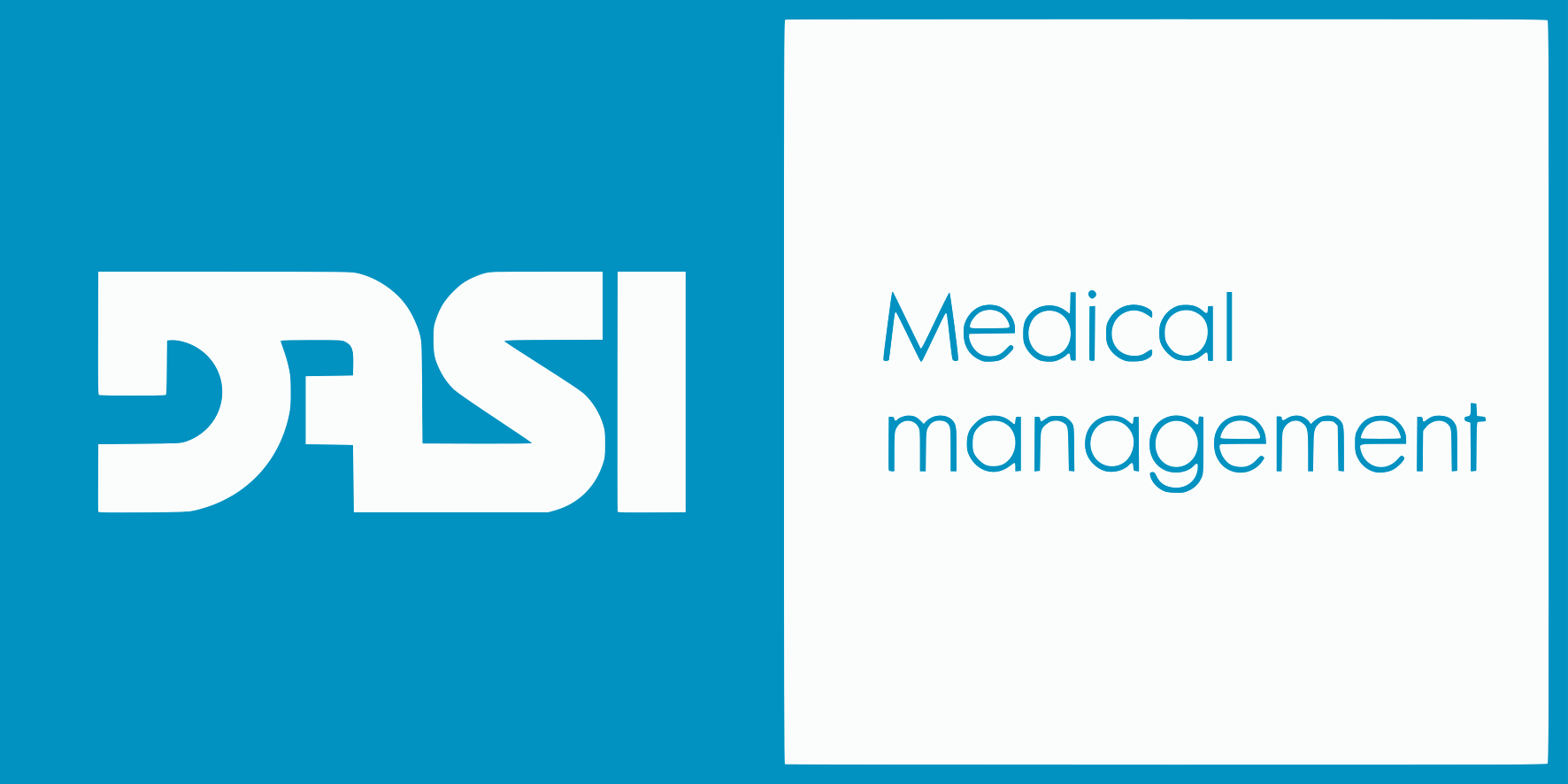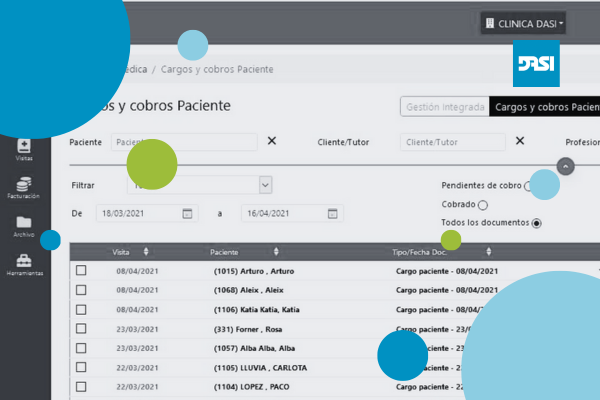Ya puedes elaborar presupuestos en el programa en la nube Dasi eCLINIC
Desde este menú te explicamos como crearlos de manera sencilla:
Manual para su gestión
Como acceder a los presupuestos? Iremos a “Menú”+”Facturación”+”Presupuestos”.
- Lo primero que veremos será una ventana donde buscaremos al paciente al cual queremos presupuestar. Filtraremos para su búsqueda, lo seleccionaremos y pulsaremos en “Aceptar”.

- Una vez seleccionado, se nos mostrará en la ventana, una vista de su ficha y un resumen de sus presupuestos y su estado. Podremos esconder esta información pulsando sobre este icono:

- Tenemos un panel de opciones, disponible en la parte superior de la ventana:
![]() Buscar: A través de este icono podremos realizar la búsqueda de los pacientes.
Buscar: A través de este icono podremos realizar la búsqueda de los pacientes.
![]() Nuevo presupuesto: Desde aquí crearemos un nuevo presupuesto.
Nuevo presupuesto: Desde aquí crearemos un nuevo presupuesto.
![]() Modificar: Se podrán modificar aquellos presupuestos que no estén en estado “Aceptado”.
Modificar: Se podrán modificar aquellos presupuestos que no estén en estado “Aceptado”.
![]() Clonar presupuesto: Permite copiar un presupuesto ya creado
Clonar presupuesto: Permite copiar un presupuesto ya creado
![]() Eliminar: Podremos eliminar un presupuesto que no haya sido aceptado
Eliminar: Podremos eliminar un presupuesto que no haya sido aceptado
![]() Imprimir: Nos abre una nueva ventana con el presupuesto para poder imprimirlo.
Imprimir: Nos abre una nueva ventana con el presupuesto para poder imprimirlo.
![]() Firma: Permite la firma del presupuesto.
Firma: Permite la firma del presupuesto.
Además tendremos un resumen de ficha del paciente:

Al pulsar sobre este botón seremos redirigidos a la ficha del paciente.
Aquí podremos ver los documentos subidos del paciente.
También tendremos información del saldo del paciente.
¿CÓMO CREAR UN PRESUPUESTO?
En la ventana siguiente veremos el número de presupuesto, la fecha de su creación (editable), y el usuario al que se le está creando el presupuesto.
También tendremos un espacio donde podremos añadir descuentos (si es el caso) o, si se trabaja con mutuas, el porcentaje de financiación que realiza esta sobre el presupuesto.

En este ejemplo hemos elegido al paciente Navas Santillán, Sonia (demo), al cual le aplicaremos un 10 % de descuento en el presupuesto.
Seguidamente debemos pulsar en “Enviar” en caso de haber rellenado lo necesario de la ventana anterior o cancelar para anular los cambios.
- Añadir tratamiento al presupuesto: Una vez enviado el presupuesto podremos empezar a añadir los tratamientos que forman parte del presupuesto, para ello pulsamos en icono [+].

Se nos abrirá una ventana con todos los tratamientos existentes de las diferentes especialidades. Dispondremos de una serie de filtros para facilitar su búsqueda.

- Opciones para editar un tratamiento del presupuesto:

Eliminar: Eliminará un tratamiento añadido.
Modificar: Permite editar individualmente un tratamiento añadido al presupuesto.
Reordenar: Desde aquí, se podrán mover los tratamientos de arriba abajo respectivamente para ordenarlos como se prefiera.
Para aprobar el presupuesto pulsaremos sobre el botón “Aceptar Ppto”. Veremos que aparece el precio total del presupuesto que se toma de la suma de los tratamientos.

- En el momento de aceptarlo, su estado cambiara de Plan terapéutico a Aceptado. Una vez aceptado no es posible volver a editar el presupuesto.

- NOTA: Entre las opciones disponibles tenemos:
Cancelar Ppto: Cancela el presupuesto que hemos creado. Una vez cancelado no es posible volver a utilizar el tratamiento.
Detener Ppto: El presupuesto pasa a estado “Parado” y no estará disponible para ser utilizado hasta que vuelva a estar en estado “Aceptado”.
PRESUPUESTOS EN GESTIÓN INTEGADA DE LA VISITA
Dentro de “Gestión integrada de visita”, en el panel derecho, veremos que aparecerán los tratamientos de los presupuestos del paciente. Para añadir los tratamientos debemos seleccionar el o los tratamientos y pulsar en “Añadir”.

- Los tratamientos añadidos aparecerán en la ventana de la gestión, y pulsando sobre el icono “Modificar” podremos editar sus valores (unidades, sesiones). Además podremos añadir más tratamientos que no formarán parte del presupuesto pulsando en el icono [+].

- NOTA: Al generar un presupuesto con mutua el cargo pasará al menú Facturación > Previsión de mutuas.